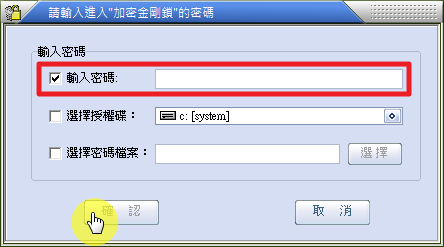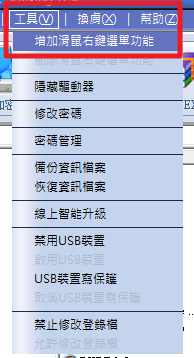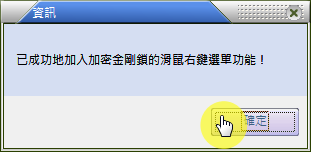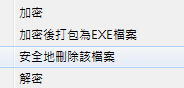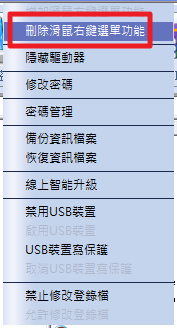新增右鍵加密選單,讓我們加/解密檔案或資料夾更加地方便。(加密金剛鎖)
一款簡單易用、功能強大的文件和文件夾加密工具,具有文件加密、打包為EXE文件、嵌入式文件加密、給EXE文件加密碼保護、密碼管理、文件夾隱藏等功能。
該軟體可以將您電腦的檔案加以保護、加密甚至偽裝成控制台、資源回收筒、列表機……等。
如此任何人也無法知道您的檔案到底是什麼,該軟體可以針對單一檔案加密或整個資料夾做加密偽裝及隱藏,徹徹底底的隱藏您所要保護的資料及檔案。
雖然加密金剛鎖擁有很強大的功能,但預設情況不會將加/解密功能整合至我們的滑鼠右鍵選單,這對於我們日後在使用加/解密功能時,會比較不方便。但透過幾個簡單的操作步驟,就可以將加密金剛鎖的加/解密功能整合至右鍵選單,這樣日後我們在加/解密時,就不需要再特地開啟軟體操作了。
1
首先請先開啟加密金剛鎖,並輸入進入加密金剛鎖的密碼。
2
進入加密金剛鎖之後,請點選軟體主畫面上方的『工具』,再按下『增加滑鼠右鍵選單功能』。
3
成功之後,看到成功的訊息,再按下【確定】即可。
4
之後再在檔案上按右鍵,就會看到加密金剛鎖的加/解密選項。
5
如果不想要右鍵選單功能,則是點選軟體主畫面上方的『工具』,再按下『刪除滑鼠右鍵選單功能』。
Q&A:小紅傘手動掃描出現「已達同步掃瞄的最大值」之解決方案。
在小紅傘執行手動掃描時,出現「已達同步掃瞄的最大值」。這主要原因是我們執行了數次手動掃描,這可能是手動的全系統掃描、手動的檔案掃描、手動的資料夾掃描……等。
如果碰到這種情況,我們可以透過一些方式來解決這個問題。